时间:2017-05-22 08:47:18 作者:quers 来源:系统之家 1. 扫描二维码随时看资讯 2. 请使用手机浏览器访问: https://m.xitongzhijia.net/xtjc/20170522/98348.html 手机查看 评论 反馈
QQ截图快捷键怎么设置?当你问下这个问题的时候,笔者就知道,你已经好久没有使用QQ截图快捷键了,当然,也不排除QQ截图快捷键与其它的软件冲突造成失灵的时候,这时候我们只需要重新设置一个方便自己记忆的快捷键即可。
QQ截图快捷键怎么设置?
1、首先登陆QQ,打开面板——点击设置按钮;
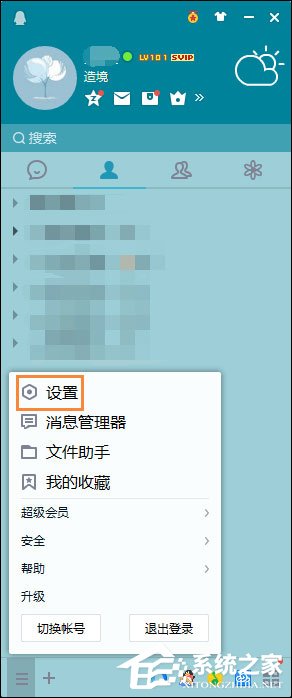
2、点击热键;
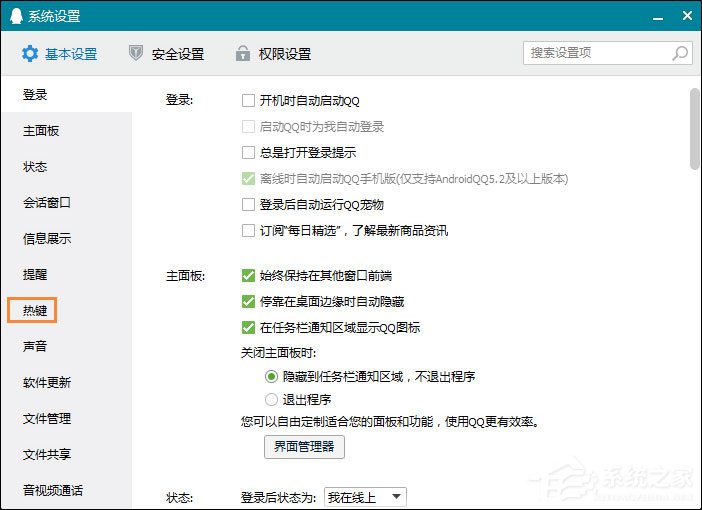
3、点击设置热键;

4、切换到设置热键的窗口,如图所示点击快捷键即可更改,想更改为什么快捷键就按一遍即可;

5、最后关闭窗口就可以使用了。

以上便是QQ截图快捷键的设置方法,同样的方法还可以设置消息提取快捷键和消息发送快捷键等键位。
发表评论
共0条
评论就这些咯,让大家也知道你的独特见解
立即评论以上留言仅代表用户个人观点,不代表系统之家立场